亲爱的Skype用户们,你们是不是也有过这样的烦恼:想要在Skype上留下自己的邮箱地址,却又不知道怎么操作?别急,今天就来手把手教你们如何在Skype上添加邮箱地址,让你的Skype资料更加完整,还能方便地接收重要通知哦!
一、邮箱地址的重要性
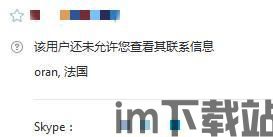
你知道吗,邮箱地址在Skype中可是有着举足轻重的地位呢!它不仅是你的身份标识,更是接收Skype官方信息、找回密码、绑定账户的重要途径。所以,赶紧给你的Skype资料加上邮箱地址吧!
二、添加邮箱地址的步骤
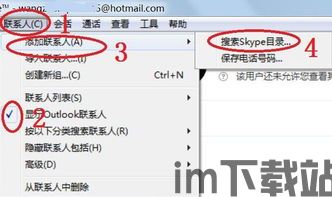
想要在Skype上添加邮箱地址,其实超级简单,只需按照以下步骤操作:
1. 登录账户:首先,打开Skype,输入你的用户名和密码登录。
2. 进入个人资料:登录后,点击右上角的个人资料头像,或者点击“账户详情”中的“个人档案”。
3. 添加邮箱:在“联系人详情”版块中,找到你的注册邮箱地址下方,点击“添加电子邮件”。
4. 输入新邮箱:在弹出的空白框中,输入你想要添加的新邮箱地址。
5. 保存设置:点击页面右下角的绿色保存键,完成添加。
三、邮箱地址的用途
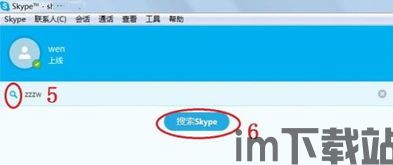
添加了邮箱地址后,它有哪些用途呢?
1. 接收官方信息:Skype会将账户的重要信息发送到你的邮箱,比如账户验证、密码找回等。
2. 找回密码:如果你忘记了Skype密码,可以通过邮箱接收密码重置链接。
3. 绑定账户:在Skype上添加邮箱地址,可以方便地与其他服务进行绑定,比如微软账号、OneDrive等。
四、如何设置主邮箱地址
如果你想要将某个邮箱地址设置为Skype的主邮箱地址,可以按照以下步骤操作:
1. 登录账户:首先,登录你的Skype账户。
2. 进入个人资料:点击个人资料头像,或者点击“账户详情”中的“个人档案”。
3. 编辑邮箱:在“联系方式”版块中,点击右侧的“编辑”。
4. 设置主邮箱:在“添加邮箱地址”后面,选择你想要设置为首选电子邮件的邮箱地址。
5. 保存设置:点击页面右下角的绿色保存键,并输入你的Skype密码确认更改。
五、邮箱地址的注意事项
1. 邮箱地址的有效性:添加的邮箱地址必须是有效的,否则无法接收官方信息。
2. 邮箱地址的格式:邮箱地址的格式要正确,比如用户名@邮箱域名.COM。
3. 邮箱地址的隐私:如果你不想公开自己的邮箱地址,可以选择不显示在Skype资料中。
4. 邮箱地址的修改:如果你想要修改邮箱地址,可以随时在Skype上进行修改。
添加邮箱地址是Skype使用过程中的一项重要操作,它可以帮助你更好地管理账户,接收官方信息,找回密码等。赶快按照以上步骤,给你的Skype资料加上邮箱地址吧!
